Free WMA to MP3 Converter批量转换音频的操作方法
2021-01-28 10:32作者:下载吧
Free WMA to MP3 Converter这款软件对很多用户来说都是非常实用的,在操作这款软件的过程中用户可以根据自己的需求对电脑中的音频文件进行格式的转换,有很多时候用户如果遇到一些音频文件不能正常播放的话,大多都是因为格式不符的问题,所以我们就可以使用到Free WMA to MP3 Converter这款软件来对音频文件进行转换了,并且软件中可以进行多个音频文件的批量转换,这样能够帮助用户节省一些操作的时间,接下来小编就跟大家分享一下具体的设置操作方法吧,希望能够帮到大家。
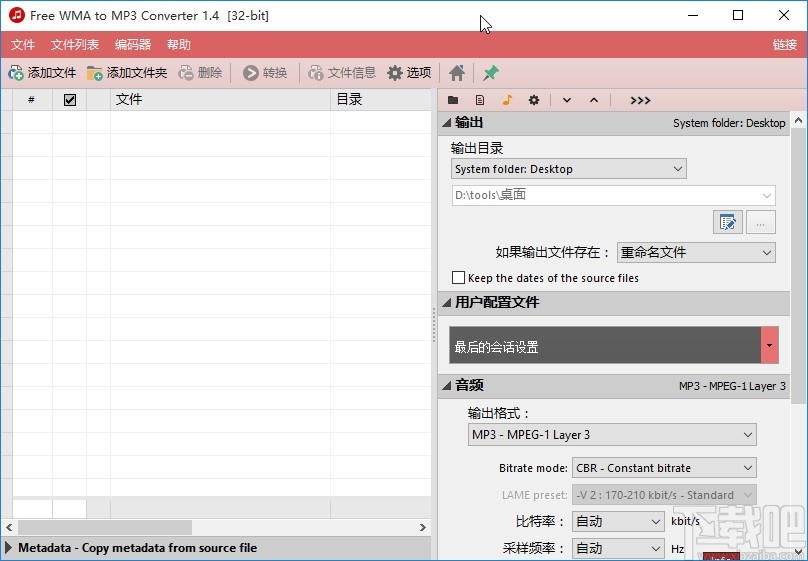
方法步骤
1.首先第一步我们打开软件之后,点击软件界面的添加文件夹这个按钮,准备添加想要处理的多个音频文件。
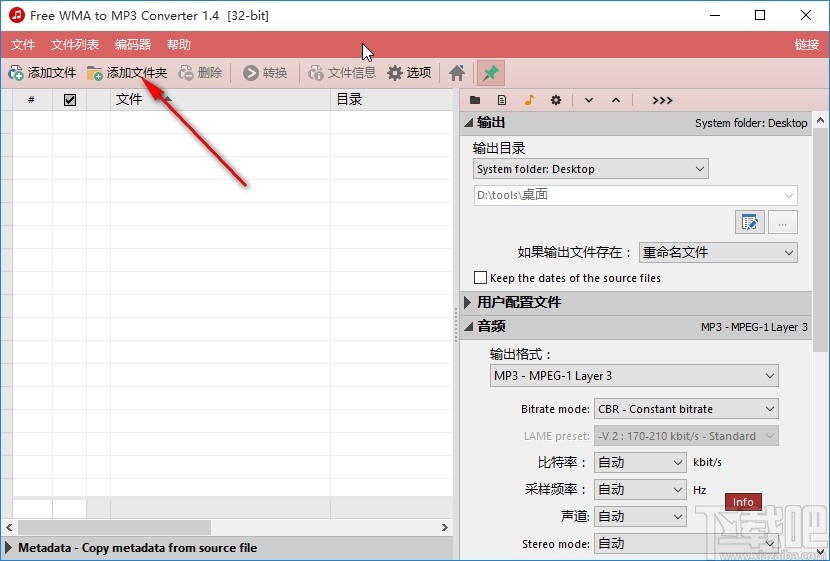
2.点击添加文件夹按钮之后打开选择文件夹的界面,我们找到想要操作的音频文件所在的文件夹,选中之后点击下方的确定按钮。
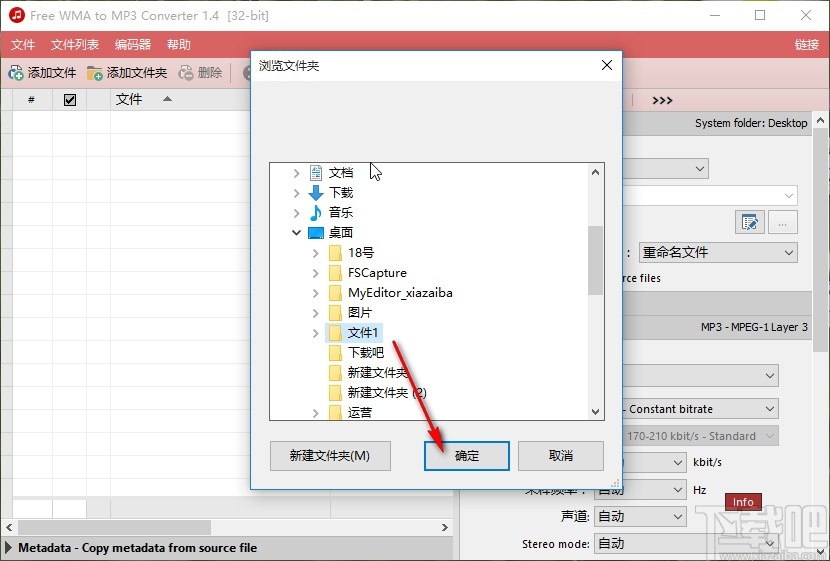
3.点击这个确定按钮之后,在界面中我们就可以看到识别到的文件夹中可以转换的音频文件了,这样就可以快速添加多个文件。
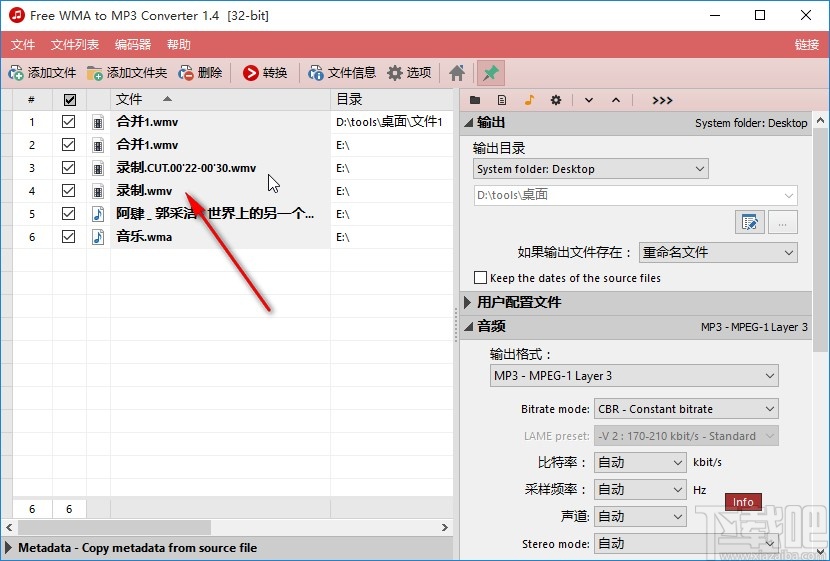
4.添加好想要转换的多个音频文件之后,在右边的音频模块中找到输出格式这个选项,然后点击打开它的下拉列表,在这个下拉列表中选择想要转换的音频格式。
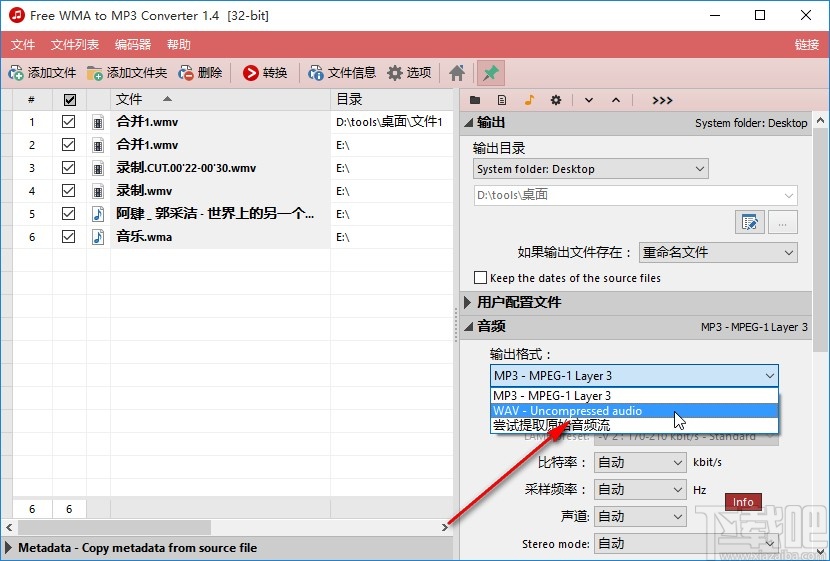
5.选择好这个音频格式之后我们在上方输出目录的位置,根据自己的需求选择输出保存位置即可,选择好输出目录方便查看文件效果。
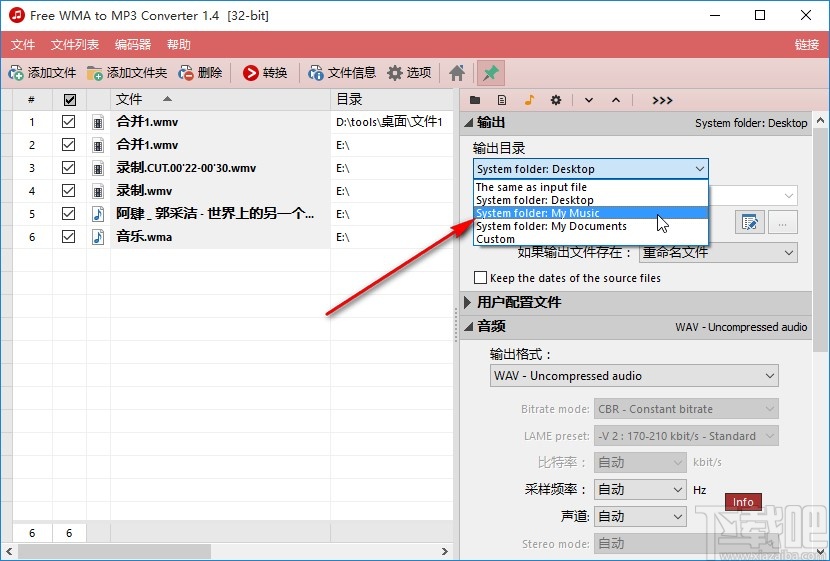
6.最后设置好输出保存位置之后,在界面上方找到转换这个按钮,点击之后就可以开始批量转换列表中的的音频文件了。
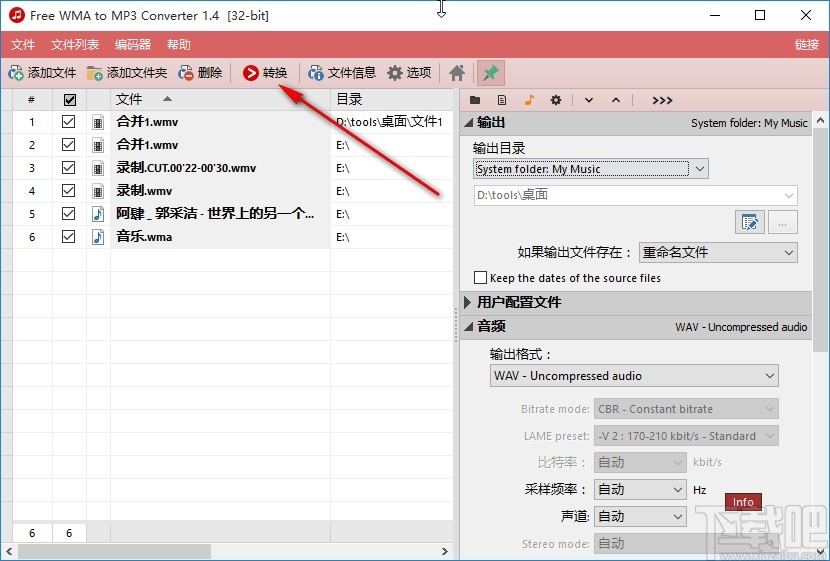
使用上述教程中的操作方法我们就可以在Free WMA to MP3 Converter这款软件中进行音频文件的批量转换了,有需要的朋友赶紧试一试这个方法吧,希望能够帮到大家。